10 лучших способов открывать и редактировать файлы PSD без Photoshop
<
div id=»penci-post-entry-inner»>
Программы для Windows, мобильные приложения, игры — ВСЁ БЕСПЛАТНО, в нашем закрытом телеграмм канале — Подписывайтесь:)
Ваш друг создал крутой логотип и отправил вам PSD-файл, но, к сожалению, вы уехали из города без рабочего компьютера. И вы хотите открыть файл PSD без Photoshop, возможно, даже немного отредактировать изображение. Итак, как лучше всего это сделать?
Но сначала, что такое файл PSD?
Когда вы сохраняете изображение в Photoshop, по умолчанию используется формат PSD (сокращение от документа Photoshop). Этот PSD-файл содержит все ваши изображения, слои, функции, такие как цветокоррекция и т. Д., Которые хранятся в исходном качестве. Точно так же, как WMA является собственностью Microsoft, но вы можете воспроизводить аудиофайл WMA на большинстве музыкальных проигрывателей, точно так же, PSD принадлежит Adobe, но другие программы также могут открывать (а иногда и редактировать) PSD-файл. Итак, давайте проверим их.
Итак, давайте проверим их.
Открывайте файлы PSD без Photoshop
1. Google Диск
Google Диск — красивый и простой вариант, если вы просто хотите просмотреть изображение внутри файла PSD. Просто откройте Google Диск, а затем перетащите PSD-файл на свой Google Диск. Теперь, как только загрузка будет завершена, у вас появятся различные варианты. Щелкните архив правой кнопкой мыши и выберите Предварительный просмотр, чтобы просмотреть изображение. Вы можете распечатать фотографию или преобразовать ее с помощью облачного конвертера. Google Диск не позволяет просматривать слои файлов PSD.
Поддержка слоев — Нет, только предварительный просмотр PSD
Доступность — Доступ к Google Drive можно получить из любого веб-браузера.
Визит Гугл драйв
2. Фотопея
Фотопия может показаться вам новой, но это отличный онлайн-сайт для открытия файлов PSD. Это онлайн-версия PhotoShop. Вы можете открыть PSD прямо со своего компьютера или по ссылке. Он может получить доступ к вашей веб-камере и сделать снимок напрямую. Photopia доступна на восьми разных языках, и вы можете настроить Photopia в любое время.
Он может получить доступ к вашей веб-камере и сделать снимок напрямую. Photopia доступна на восьми разных языках, и вы можете настроить Photopia в любое время.
Несмотря на то, что это веб-приложение, оно без проблем открывает тяжелые файлы PSD.
Поддержка слоев — Он показывает все слои файла PSD. Вы также можете редактировать свой слой с помощью основных функций, таких как корректировка, преобразование изображения и возможность применения различных фильтров.
Доступность — Это веб-инструмент, а это значит, что вы можете получить к нему доступ с любой платформы, будь то Windows, macOS, Linux, Chromebook и т. Д.. Мы также попробовали его на Android и iPad, и, к удивлению, он сработал мобильные устройства также.
Визит Фотопея
3. IrfanView
IrfanView предназначен для тех, кто хочет большего, а не просто отображения файла PSD. Он может делать гораздо больше, например преобразовывать, оптимизировать, сканировать и печатать, а также создавать слайд-шоу. Он также может воспроизводить аудио / видео, но вам необходимо установить соответствующие плагины. Существует множество вариантов сохранения файла PSD, наиболее распространенными из которых являются jpg, BMP, Raw и PDF.
Он также может воспроизводить аудио / видео, но вам необходимо установить соответствующие плагины. Существует множество вариантов сохранения файла PSD, наиболее распространенными из которых являются jpg, BMP, Raw и PDF.
Читайте: Лучший просмотрщик фотографий для Windows 10
Поддержка слоев — В Irfan View нет возможности просматривать слои файлов PSD.
Имеется в наличии- IrfanView доступен только для Windows.
Скачать IrfanView
4. Artweaver
Artweaver — фантастический инструмент для открытия файлов PSD без каких-либо проблем. Вы можете легко просматривать слои, создавать новый слой и вносить основные изменения в изображение. Бесплатная версия Artweaver имеет такие фильтры, как размытие, искажение, резкость и некоторые другие необходимые фильтры. Вы можете вносить коррективы, например увеличивать оттенок / насыщенность, яркость и изменять уровни изображения. И вы можете сохранить файл PSD в форматах jpeg, TARGA, bitmap, tiff и gif.
Поддержка слоев — Да, вы можете создать новый слой и внести основные изменения в существующие.
Имеется в наличии- Artweaver можно использовать дома бесплатно, но его коммерческий версия также доступна. Размер его файла составляет всего 11,94 МБ, он доступен для Windows 7/8 и 10.
Скачать Artweaver
5. Быстрый просмотр
Если вы хотите открыть файл PSD в Mac OS, то вам повезло. В отличие от Windows, в macOS есть встроенная программа для открытия файлов PSD. Все, что вам нужно сделать, это выбрать файл PSD и нажать кнопку пробела, и он покажет вам верхний слой вашего файла PSD. Или вы также можете открыть файл PSD с помощью предварительного просмотра, если хотите немного настроить его — повернуть, цвет, изменить размер, добавить аннотацию и т. Д.
Читайте также: 5 лучших бесплатных онлайн-редакторов изображений, таких как Photoshop
Поддержка слоев — Нет.
Доступность- Quick Look доступен исключительно для macOS.
6. Мастер искусств
Art Master — это простая программа для просмотра изображений, которая может открывать файлы нескольких форматов, включая PSD. Вы можете просто перетащить файлы в интерфейс приложения, чтобы загрузить изображение. Приложение не только открывает несколько форматов, таких как PSD, JPEG, PNG, TIFF, BMP и т. Д., Но также может конвертировать ваши PSD в другие форматы, такие как JPEG, PNG и т. д..
Поддержка слоев — Art Master не поддерживает слои.
Имеется в наличии: Art Master доступен для macOS в Mac App Store.
Скачать Мастер искусств
7. GIMP
GIMP — ближайшая альтернатива Photoshop с открытым исходным кодом. Приложение очень похоже на Photoshop с точки зрения верстки. В GIMP вы можете не только открывать PSD-файл, но и выполнять базовое редактирование, как в Photoshop. Настройка GIMP немного сложнее по сравнению со всеми другими приложениями в этом списке.
Конечно, GIMP никогда не может быть таким мощным, как Photoshop, но когда дело доходит до базового редактирования изображений, это лучшее, что вы можете получить бесплатно.
Поддержка слоев — Да, вы также можете редактировать свой слой с помощью основных функций, таких как изменение размера, обрезка, размытие и т. Д.
Имеется в наличии: GIMP — это кроссплатформенный настольный инструмент, доступный для Windows, Mac OS и Linux.
Скачать GIMP
8. Свидетельствовать PSD
Testify — это приложение, отличное от других приложений в этом списке. Он не открывает файлы PSD на вашем iPhone, а загружает изображение прямо из Photoshop, запущенного на вашем компьютере. Приложение передает прямую трансляцию прямо из программы Photoshop в приложение, где вы можете просматривать изменения в режиме реального времени. Однако устройства должны быть в одной сети. Он работает с Photoshop на Mac и Windows. Если вы собираетесь использовать его с Windows, убедитесь, что в системе установлен iTunes.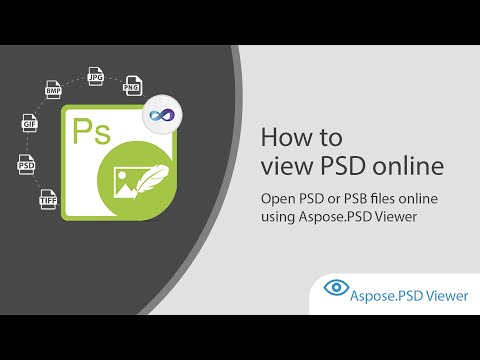
Вы можете сделать снимок экрана, увеличить / уменьшить масштаб, создать новый файл с разрешением iPhone и добавить быстрые команды в плавающий набор инструментов. Это достойное приложение, если вы хотите в реальном времени отслеживать прогресс изображений Photoshop на вашем iPhone.
Поддержка слоев- Он передает видео в реальном времени с компьютера, и вы можете видеть все слои и переходы.
Доступность- Testify PSD доступен только для iOS в App Store.
Установить Свидетельствовать PSD
9. Просмотрщик файлов для Android
Простая программа для просмотра файлов, поддерживающая более 100 типов файлов, включая PSD. Наряду со всеми популярными типами файлов, он также поддерживает необработанные фотографии, архивы, файлы электронной почты и т. Д. Вы можете просматривать хранилище устройства, чтобы перейти к папке, и коснуться файла, чтобы открыть предварительный просмотр. Он позволяет вам инвертировать цвета и вращать фотошоп, но, к сожалению, вы не можете просматривать отдельные слои.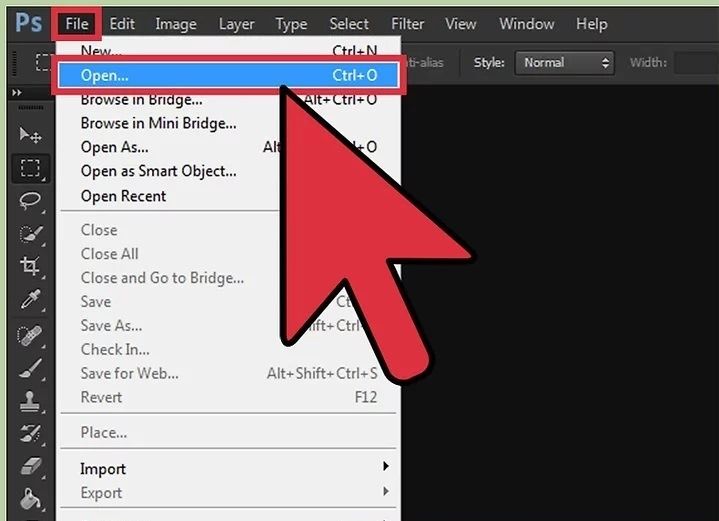 Приложение бесплатное и содержит рекламу.
Приложение бесплатное и содержит рекламу.
Поддержка слоев- Он не поддерживает слои.
Доступность- Приложение доступно для Android в Play Store.
Установить Просмотрщик файлов для Android
Открыть PSD без Photoshop
Хотя все вышеперечисленные методы работают нормально, но если вы спешите или просто хотите увидеть изображение из файла PSD, тогда Google Drive и Photopea — лучший вариант. Если вы можете потратить немного времени и установить программное обеспечение для ПК, то GIMP — отличный вариант. Testify PSD передает окно Photoshop на ваш iPhone и отлично подходит, если вы редактируете для размера экрана мобильного устройства. Чего же ты ждешь? Выберите лучший вариант, который вам подходит, и не забудьте сообщить нам о своем выборе.
Связано: определить, является ли изображение подделкой Photoshop или нет
Программы для Windows, мобильные приложения, игры — ВСЁ БЕСПЛАТНО, в нашем закрытом телеграмм канале — Подписывайтесь:)
Как открыть файлы PSD на устройстве Android
Существует так много форматов и файлов, доступных как на компьютерах, так и на мобильных устройствах, многие из которых необходимы для выполнения важных задач. Представьте, что у вас на телефоне есть .doc, и вы не можете его открыть. Это связано с тем, что в телефоне не установлен ридер по умолчанию, установленный производителем.
Представьте, что у вас на телефоне есть .doc, и вы не можете его открыть. Это связано с тем, что в телефоне не установлен ридер по умолчанию, установленный производителем.
Android обычно читает практически любой формат, иногда нам понадобится приложение, особенно если мы хотим его прочитать и даже отредактировать файл. Одним из важных файлов, который со временем совершенствуется, является PSD, который, как известно, принадлежит Photoshop, проекты сохраняются с этим расширением.
Будучи из Photoshop, этот документ можно просматривать с помощью средства просмотра, в настоящее время у вас есть несколько на Android, которые можно открыть, и если мы хотим редактировать без необходимости редактировать изображения. Наличие утилиты иногда спасает нам жизнь, поэтому вы должны иметь в виду хотя бы одну. В этом уроке мы объясняем
Теме статьи:
Лучшие приложения для рисования аниме на Android
Индекс
- schema.org/SiteNavigationElement»>
- 1 Что такое PSD?
- 2 Как открыть файл PSD
- 3 С Adobe Photoshop Микс
- 4 Различные быстрые считыватели PSD
Что такое PSD?
Подпишитесь на наш Youtube-канал
При сохранении проекта Photoshop создается файл с расширением PSD. Обычно это открывается с помощью фоторедактора, хотя появлялись варианты, способные на это и многое другое. Для Windows и Android уже доступны различные приложения, которые могут читать и даже редактировать.
PSD — это формат, созданный и предназначенный для работы с инструментом Adobe, создателем и разработчиком этого и других приложений. Photoshop Express Photo Editor — это, например, один из тех, которые открываются и позволит вам редактировать этот или другие файлы с расширением .PSD, доступные на вашем устройстве.
Photoshop Express Photo Editor — бесплатное приложение., так что не бойтесь делать с ним почти все, кроме внесения нескольких небольших изменений. Данная утилита доступна в Google Play Store, у нас она бесплатная и пользователь не будет ни в чем ограничен от использования ее на работе.
Данная утилита доступна в Google Play Store, у нас она бесплатная и пользователь не будет ни в чем ограничен от использования ее на работе.
Как открыть файл PSD
Простой способ чтобы открыть файл PSD, нужно иметь Photoshop Express Photo Editor, хотя это не единственный из доступных вариантов. Упомяните, что мы можем просматривать и редактировать этот документ, который иногда обычно представляет собой изображение, созданное для определенного случая, также, если это изображение, ему можно придать новый вид, если у вас есть навыки работы с приложением для редактирования фотографий.
Читалка обычно только читает файлы, если вы хотите только видеть и больше ничего, вы можете скачать легкую, которая также будет служить вам для любого случая. В Android, например, учетные записи с PSD Viewer, PSD File Viewer, Easy Open PSD Files, среди многих других доступных, все они бесплатны.
Если вы хотите открыть PSD-файл, выполните следующие действия на своем устройстве.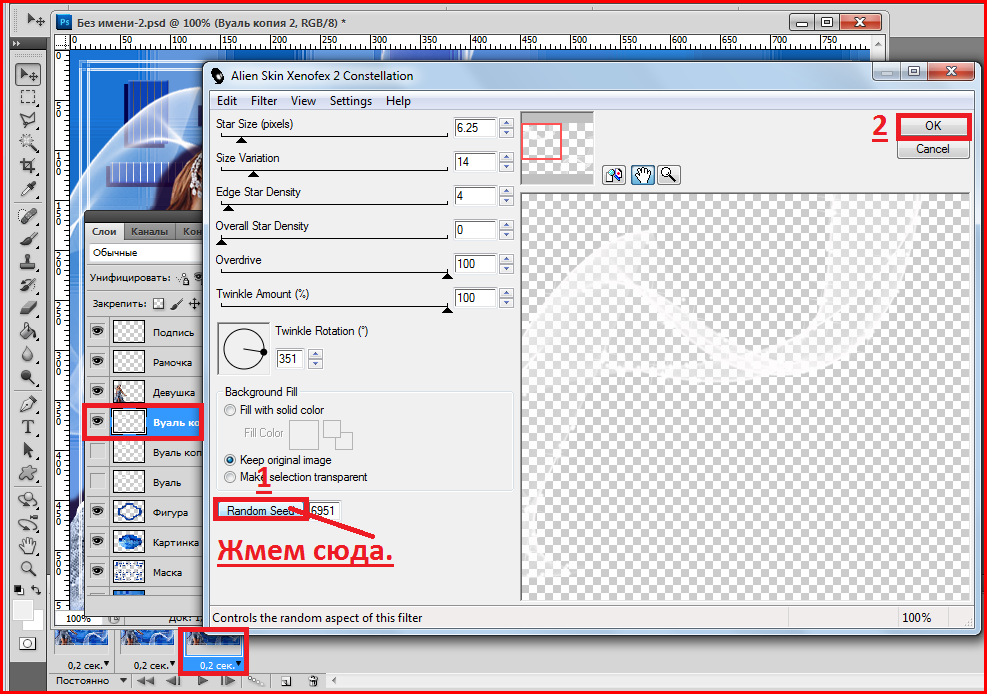 :
:
- Первое, что нужно сделать, это получить программу просмотра файлов PSD., в нашем случае одним из лучших при их открытии является PSD Viewer, он у вас есть в наличии здесь
- После загрузки и установки мы переходим к основам, открывая PSD-файл.
- Запустите приложение для просмотра файлов PSD.
- Нажмите «Открыть файл PSD», выберите изображение и подождите, пока оно загрузится, в зависимости от его размера это займет больше или меньше времени.
- Некоторая реклама будет пропущена, нажмите «Удалить», и теперь она покажет вам файл, который вы хотели загрузить
Этот просмотрщик позволяет вам поделиться открытым файлом, особенно в правом верхнем углу, он позволит вам отправить в любое место назначения, тем самым предоставив вам нужный вариант, включая обмен мгновенными сообщениями. Вы можете использовать этот известный просмотрщик или любой другой из упомянутых выше, включая официальное приложение Adobe.
С Adobe Photoshop Микс
Как и Photoshop Express Photo Editor, этот инструмент бесплатен для всех пользователей и обычно не оставляет следов при редактировании. Это приложение действительно, если вы хотите одновременно просматривать и редактировать и у него есть большая панель, с помощью которой можно сделать полное издание без ограничений.
Чтобы открыть файл с помощью Adobe Photoshop Mix, выполните следующий шаг:
- Загрузите и установите Adobe Photoshop Mix, он доступен бесплатно в Play Store, он также весит около 50 мегабайт (вы можете скачать его из коробки ниже)
Adobe Photoshop Mix
Разработчик: саман
Стоимость: Это Бесплатно- После загрузки и установки на устройство откройте приложение и зарегистрируйтесь, если вы уже сделали это в другом продукте Adobe, вы можете войти
- Уже после того, как вы вошли в систему, выполните следующие действия, чтобы открыть файл PSD
- Нажмите на синий символ «+» в правом нижнем углу.
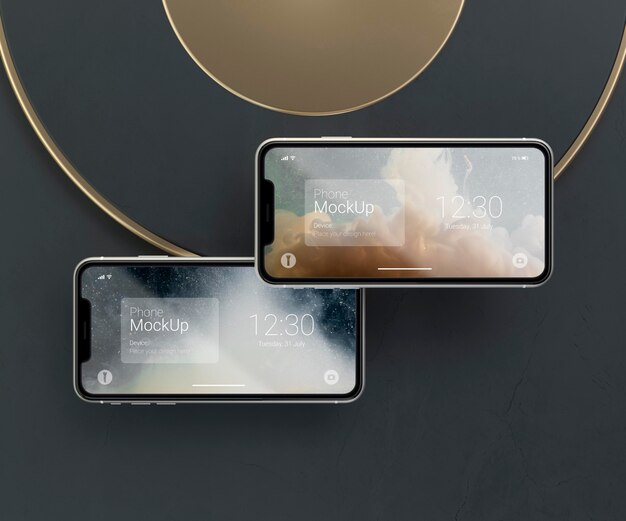
- Нажмите «Устройство» и найдите PSD-файл., выберите тот же и подождите, пока он откроется
- Внизу он покажет некоторые из различных вариантов, которые вы можете сделать, включая обрезку, настройку, внешний вид, вырезание и смешивание, все они действительны.
После выполнения различных действий у вас есть возможность поделиться работой, в дополнение к просмотру изображения, если вы считаете, что лучше внести еще одно изменение в этот PSD.
Различные быстрые считыватели PSD
Лучше всего иметь программу для чтения PSD, с помощью которой можно читать эти файлы с расширением, которое не может прочитать ни одно приложение. Мы покажем вам важную серию из них, действительных для любой версии Android 4.0 и выше, они также совместимы и действуют как нечто большее, чем просто читатель.
С помощью любого из них вы сможете увидеть любой из PSD-документов, размещенных на вашем телефоне, и многие наверняка будут вам полезны. Есть три приложения, которыми мы делимся, хотя у вас есть широкий выбор, если вы хотите открыть документы этого типа на своем телефоне или планшете Android.
Просмотрщик PSD-файлов
Разработчик: Разработка мобильных приложений
Стоимость: Это Бесплатно
Легко открываемые файлы PSD
Разработчик: Сияющий Пик
Стоимость: Это Бесплатно
Читатель любого документа
Разработчик: Простой дизайн ООО
Стоимость: Это Бесплатно
Как открыть и использовать файл PSD на устройстве Android
Приложения
0 3,827 3 минуты чтения
Затем мы увидим , как открыть и использовать файл PSD на устройстве Android , чтобы вы могли редактировать его по своему усмотрению. Мы порекомендуем вам некоторые из наиболее интересных приложений, которые отвечают на примере открытия или редактирования файла .PSD без Photoshop онлайн и которые являются бесплатными.
Мы порекомендуем вам некоторые из наиболее интересных приложений, которые отвечают на примере открытия или редактирования файла .PSD без Photoshop онлайн и которые являются бесплатными.
Каким был бы мир без Photoshop
Photoshop дает нам много возможностей, и мы не можем отрицать, что для того, чтобы получить от него максимальную отдачу, нам понадобится компьютер. Однако дело не в том, что мы не можем использовать его ни на том, ни на другом. мобильные устройства . Существуют приложения для открытия и использования файла PSD на устройстве Android, которые позволяют нам открывать файлы, созданные в Photoshop (PSD), без установки Photoshop, а также вносить множество изменений, не выходя из нашего телефона или планшета.
Чуть ниже порекомендуем два человека очень хорошо приложения , так что вы можете очень легко открывать и редактировать файлы Photoshop. Оба приложения настоятельно рекомендуется. Было бы лучше, если бы вы протестировали оба, чтобы сделать свои собственные выводы таким образом.
Как открыть PSD на Android
Мы не можем отрицать, что мобильные устройства все больше похожи на компьютеры. Сложный, с множеством возможностей и тысячами приложений, чтобы делать все это. Поэтому, как вы понимаете, довольно легко открыть PSD в Android .
Возможно, вы находитесь вдали от компьютера и не можете открыть PSD-файл для редактирования. Затем вы поворачиваетесь к компьютеру, чтобы выполнить задание. Мы увидим два довольно интересных и мощных приложения, чтобы вы могли открывать свои PSD-файлы на своем мобильном устройстве.
Adobe Photoshop Mix
Открытие приложения Adobe , очевидно, должно быть нашим первым выбором. Хотя для работы требуется мобильное устройство с хорошим оборудованием. В противном случае ваш опыт будет не очень хорошим.
Хотя для работы требуется мобильное устройство с хорошим оборудованием. В противном случае ваш опыт будет не очень хорошим.
Тем не менее, вы можете легко открывать файлы PSD на Android , вы также можете редактировать его и создавать файлы с нуля. Вы можете скачать в магазине игр и, по крайней мере, пока, это бесплатно.
Easy Document Viewer
Немного проще, чем предыдущий вариант, для работы не требуется слишком много ресурсов, и он позволяет нам открывать файлы Photoshop. В то же время у него есть возможность открывать файлов в других форматах, таких как: ai, doc, docx и т. д. Это отличное приложение, довольно легкое и простое в использовании.
Имеет несколько интересных опций, очень интуитивно понятный и простой интерфейс. Поэтому полностью рекомендуется. Лучше всего то, что это совершенно бесплатно.
Как открыть и отредактировать PSD на Android
Что вы предпочитаете? Как видите, у нас есть вариантов открытия файлов PSD на Android . Однако проблема с первым заключается в том, что он может потреблять много ресурсов и требовать аппаратной мощности. Вам понадобится хороший телефон, чтобы он работал плавно и стабильно.
Однако проблема с первым заключается в том, что он может потреблять много ресурсов и требовать аппаратной мощности. Вам понадобится хороший телефон, чтобы он работал плавно и стабильно.
Второе приложение намного удобнее и проще для подавляющего большинства пользователей. С обоими вы можете редактировать фотографии со своего мобильного телефона, возможно, не на том же уровне, что и с вашего компьютера. Тем не менее, это хорошая альтернатива, чтобы избежать неприятностей, когда у вас нет доступа к ПК.
Вы хотите порекомендовать приложение для открытия файлов PSD? У вас есть вопросы о способе открывать и использовать файлы Photoshop на вашем Android ? Если это так, напоминаем вам, что чуть ниже у нас есть раздел комментариев, где вы можете оставить свой.
сообщите об этом объявленииПохожие товары
8 лучших способов открыть PSD-файл без Photoshop
Photoshop определенно справился с форматом файла PSD. Он сохраняет полное состояние еще редактируемого изображения, поэтому вы можете закрыть его и возобновить работу позже.
Проблема в том, что PSD не является открытым форматом, так как он может быть открыт только определенными приложениями, которые знают формат файла. Ваша лучшая ставка? Оплатите план подписки Adobe Photoshop CC.
Но если вы не хотите или не можете себе этого позволить, то как вы можете открывать файлы PSD? В этом случае вы можете попробовать один из бесплатных вариантов, которые мы нашли для вас. Имейте в виду, однако, что большинство следующих приложений фактически не могут редактировать PSD-файлы — они могут только просматривать PSD-файлы как сглаженные изображения. Если вам в любом случае нужен просмотр плоского изображения, то эти варианты стоит попробовать.
GIMP должен быть вашей первой остановкой при попытке бесплатно открыть и отредактировать файл PSD. Это не только лучшая бесплатная альтернатива Photoshop, но и доступная для Windows, Mac и Linux, поэтому вы можете изучить ее один раз и использовать во всех своих системах.
А если непонятно, то да, поддержка PSD встроена прямо в приложение. Не нужно возиться со сторонними плагинами или чем-то еще.
Не нужно возиться со сторонними плагинами или чем-то еще.
- Перейдите к Файл > Открыть .
- Найдите и выберите файл PSD.
- Щелкните Открыть .
Преимущество GIMP в том, что он может обрабатывать отдельные слои файла PSD. Недостатком является то, что некоторые слои не читаются в GIMP или должны быть растрированы, чтобы GIMP мог с ними работать. Сохранение поверх PSD может испортить файл, если вы собираетесь открыть его в Photoshop позже.
GIMP — это программное обеспечение с открытым исходным кодом, которое имеет несколько преимуществ (например, возможность просмотра исходного кода в любое время). Лучший способ открыть файл PSD — получить план подписки Adobe Photoshop CC, но GIMP хорош, если вам нужна бесплатная альтернатива.
Скачать: GIMP (бесплатно)
Paint.NET точно знает, чем он хочет быть: одной из лучших альтернатив Microsoft Paint, не такой раздутой или пугающей для изучения, как GIMP или Adobe Photoshop. Это точно посередине.
Это точно посередине.
Но если вы хотите сделать его более мощным, вы можете это сделать, установив различные сторонние плагины. И если вы собираетесь это сделать, есть один плагин, который вам обязательно нужно использовать: плагин PSD.
- Загрузите подключаемый модуль PSD.
- Извлеките содержимое ZIP-файла.
- Скопируйте файл PhotoShop.dll .
- Перейдите в папку установки Paint.NET (расположение по умолчанию — C:/Program Files/paint.net ).
- Вставьте файл PhotoShop.dll в подпапку FileTypes .
- Запустите Paint.NET.
С установленным плагином вы сможете без проблем открывать файлы PSD. Обратите внимание, что хотя Paint.NET обычно прекрасно справляется со слоями PSD, время от времени вы будете сталкиваться с проблемами, поскольку Paint.NET не поддерживает все функции Photoshop.
Скачать: Paint.NET (бесплатно)
Если вы никогда раньше не слышали о Photopea, вас ждет сюрприз. Это менее известное веб-приложение в основном похоже на онлайн-альтернативу Adobe Photoshop или GIMP. Очевидно, что это не так хорошо — веб-приложения редко приближаются к своим настольным аналогам, — но все же полезно.
Это менее известное веб-приложение в основном похоже на онлайн-альтернативу Adobe Photoshop или GIMP. Очевидно, что это не так хорошо — веб-приложения редко приближаются к своим настольным аналогам, — но все же полезно.
Планировка похожая, так что вы будете чувствовать себя как дома. Хотите открыть файл PSD? Это просто.
- Перейдите к Файл > Открыть .
- Найдите и выберите файл PSD.
- Щелкните Открыть .
И самое интересное, что Photopea может считывать отдельные слои, чего нельзя ожидать от бесплатного веб-приложения. Тем не менее, это здорово, что вы можете бесплатно редактировать свои PSD-файлы, где бы вы ни находились. Просто подключитесь к любому компьютеру.
XnView — это бесплатный органайзер изображений, который позволяет просматривать и упорядочивать коллекции изображений различными способами, а также обрабатывать их с помощью основных инструментов редактирования изображений, таких как цветовые палитры, фильтры, эффекты и повороты.
Самое замечательное в этом менее известном приложении то, что оно может считывать более 500 форматов и экспортировать в более чем 70 форматов, поэтому оно полезно не только для просмотра изображений, но и для их преобразования.
- Перейдите к Файл > Открыть .
- Найдите и выберите файл PSD.
- Щелкните Открыть .
При загрузке вы можете выбрать один из трех типов установки: минимальный, стандартный и расширенный. Для минимального требуется наименьшее количество места на диске, и это все, что вам нужно для открытия файлов PSD. Нет необходимости в надстройках, плагинах или чем-то подобном.
Скачать: XnView (бесплатно)
IrfanView похож на XnView в том смысле, что в основном используется в качестве средства просмотра и преобразования изображений. Он может не поддерживать столько форматов, сколько XnView, но поддерживает все важные — и это все, что действительно важно, верно?
Хотя IrfanView может легко отображать плоские PSD-файлы, он не может редактировать или сохранять их, если вы сначала не экспортируете их в другой формат.
- Перейдите к Файл > Открыть .
- Найдите и выберите файл PSD.
- Щелкните Открыть .
Мы рекомендуем сохранить это приложение в вашей системе. Используйте его в качестве основного средства просмотра изображений, и оно вас никогда не разочарует. Самое приятное то, что он очень легкий и быстрый. Кроме того, вы можете дополнительно улучшить IrfanView с помощью некоторых отличных плагинов.
Скачать: IrfanView (бесплатно)
Использование Google Диска в качестве средства просмотра файлов может показаться странным, но вы вполне можете это сделать, и это работает довольно хорошо. Как и многие другие типы файлов, файлы PSD можно просматривать на Google Диске в Интернете.
- Посетите страницу Google Диска.
- Нажмите Мой диск и выберите Загрузка файла .
- Найдите и выберите файл PSD.
- Щелкните Открыть .

- Дважды щелкните файл, чтобы просмотреть его.
Когда бы вы использовали Google Диск для этого? Может быть, когда вы не на своем компьютере и не можете установить какое-либо другое программное обеспечение. Также легко управлять общими файлами на Google Диске, поэтому это может быть полезно, если вам нужна простая программа для просмотра PSD, чтобы делиться работой с другими людьми.
Этот последний параметр не позволяет просматривать, открывать или редактировать PSD-файлы. Это просто способ конвертировать файлы PSD в другие форматы, такие как PNG и JPG. Если это единственная причина, по которой вы хотели открыть PSD-файлы, то вы можете пропустить промежуточные шаги.
- Щелкните Выберите файлы .
- Перейдите и выберите файл PSD.
- Выберите новый формат файла.
- Щелкните Преобразовать .
- После завершения преобразования нажмите Загрузить .
Просто и понятно.
